国旅手游网提供好玩的手机游戏和手机必备软件下载,每天推荐精品安卓手游和最新应用软件app,并整理了热门游戏攻略、软件教程、资讯等内容。欢迎收藏
网友目光提问:如何使用cad软件绘制梯形平面图
有的伙伴可能还不会使用cad软件绘制梯形,今天小编就给各位讲讲使用cad软件绘制梯形的详细操作流程。一起来看看吧!
1、打开CAD,新建一个工程,选择acadiso.dwt选项,如下图所示。
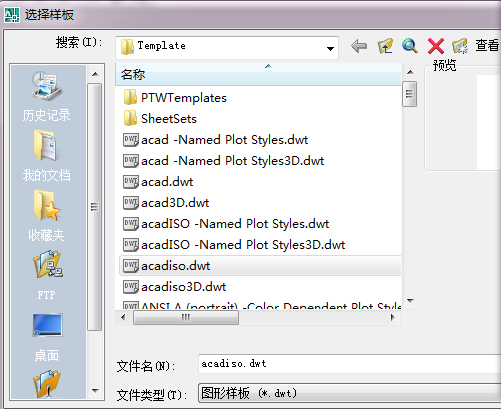
2、画一条长是78-15=63的线段,作为梯形的下底,如下图。
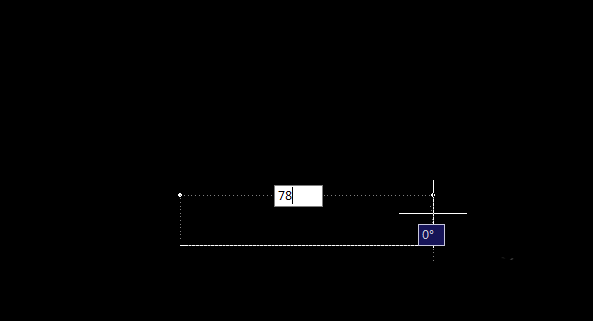
3、以长度为63的线段的一个端点为圆心,画一个半径是65的圆。如下图
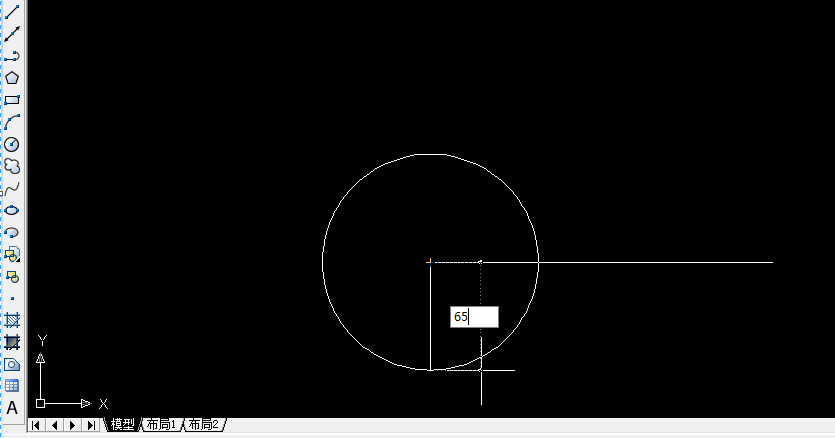
4、同样的方法,以长度为63的线段的另一个端点为圆心,画一个半径是58的圆。如下图
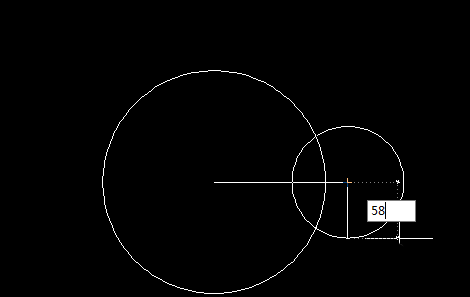
5、两个圆有一个交点,将此交点和63的线段两端连接起来,然后将两个圆删除,如下图。
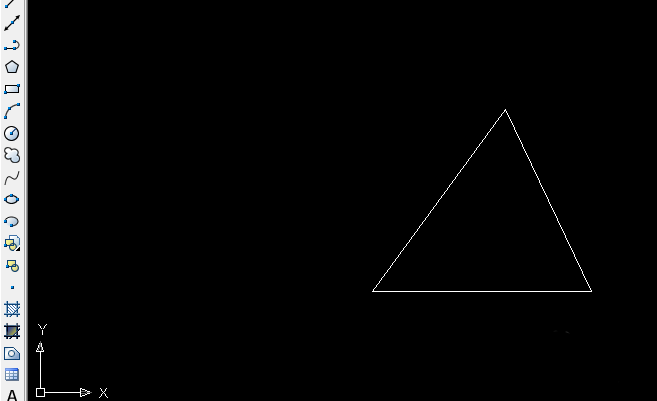
6、选择“修改”菜单中的“偏移”命令,将三角形的右侧边向右偏移15,如下图
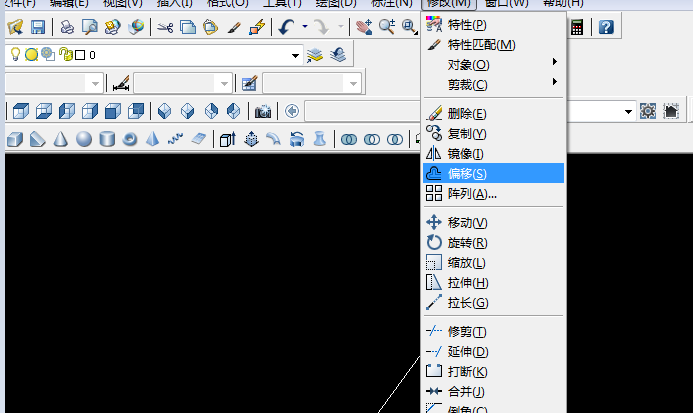
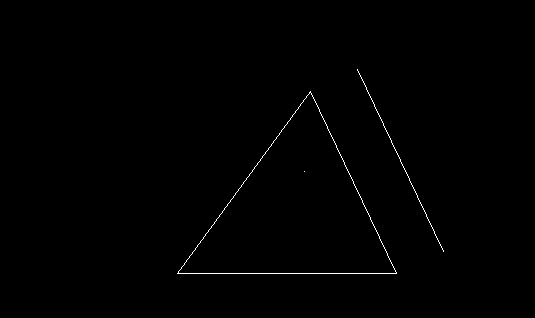
7、打开正交模式,以三角形的上端顶点为起点画直线,和偏移线有一个交点,如下图。
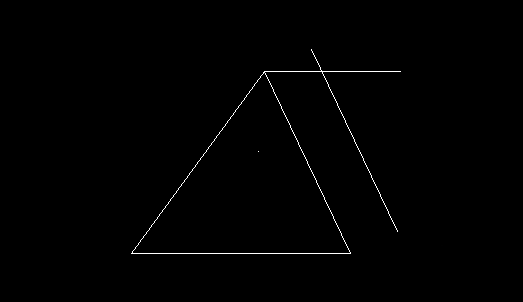
8、移动偏移线到水平线上,如下图,连接各个点,梯形图即完成。
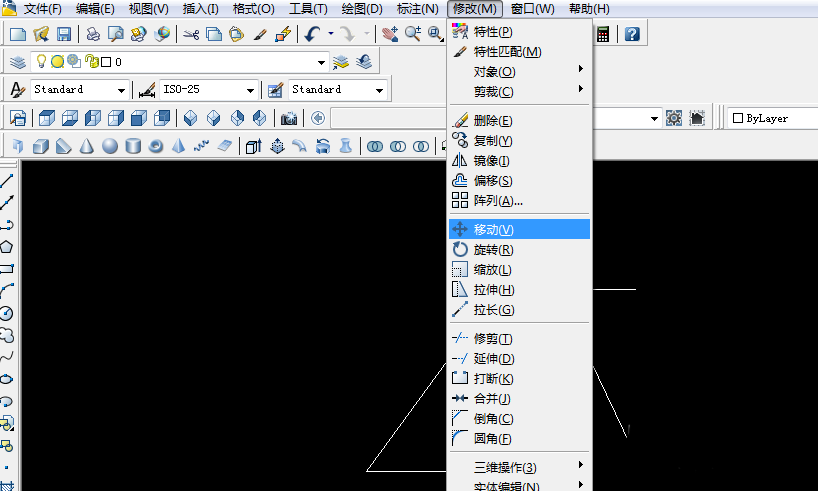
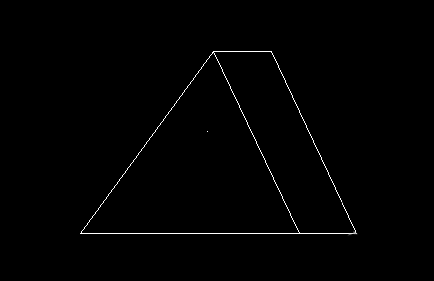
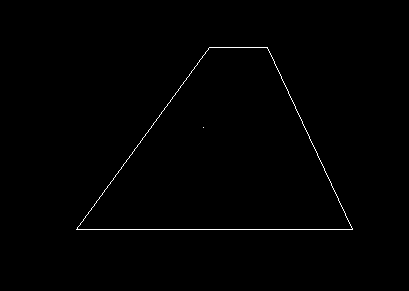
上面就是小编带来的使用cad软件绘制梯形的教程,大家都学会了吗?
关于《如何使用cad软件绘制梯形?》相关问题的解答舞姬小编就为大家介绍到这里了。如需了解其他软件使用问题,请持续关注国旅手游网软件教程栏目。
版权声明:本文内容由互联网用户自发贡献,该文观点仅代表作者本人。本站仅提供信息存储空间服务,不拥有所有权,不承担相关法律责任。如果发现本站有涉嫌抄袭侵权/违法违规的内容,欢迎发送邮件至【1047436850@qq.com】举报,并提供相关证据及涉嫌侵权链接,一经查实,本站将在14个工作日内删除涉嫌侵权内容。
本文标题:【如何使用cad软件绘制梯形图[如何使用cad软件绘制梯形图纸]】
本文链接:http://www.citshb.com/class282348.html
